Mac miniを売却する際の正しい初期化方法をご紹介します。
きちんとやらないと変な情報が残ってのちのユーザーさんにご迷惑をおかけすることになります。
大前提としてTime Machineで必ずフルバックアップをとっておきましょう。
目次
iCloudからサインアウトする
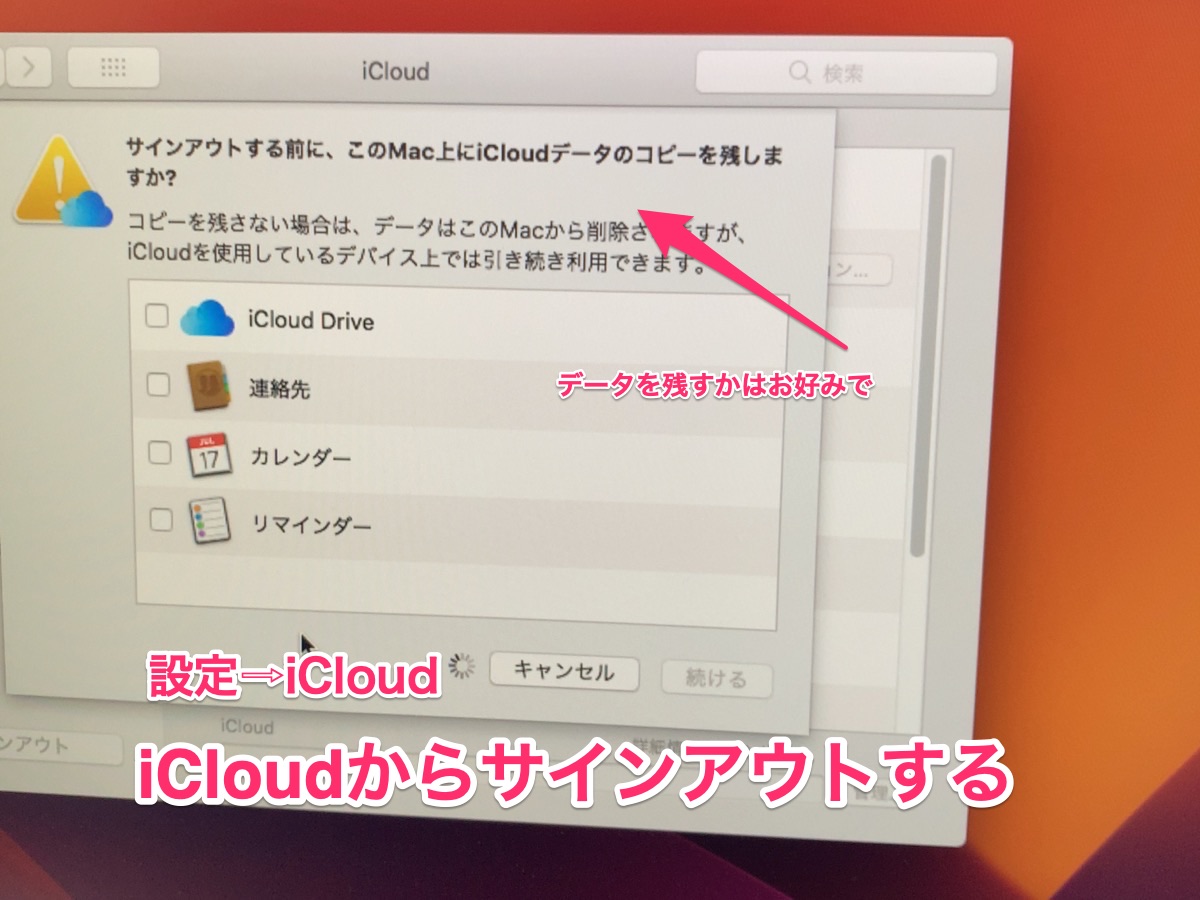
iCloudからサインアウトします。
システム設定アプリのiCloudからサイアウトしましょう。
データをiCloud上に残すかどうか聞かれますが、そこは状況に応じて選びましょう。
NVRAM をリセットする
一旦、Macをシステム終了します。
それからNVRAM のリセットを行います。
実施することでユーザー設定等がリフレッシュされます。
メンテナンスとしても有効なので活用してください。

Macが終了したら、
Mac mini の電源ボタンを押してすぐに
P + R + option + command を同時押しします。
20秒くらいしたら手を離します。
片手だと難しいので、両手でやりましょう。
Macを消去する
OSの初期化の前に完全にMacを消去状態にします。
Macを終了させてください。

電源ボタンを押したら、
command + R を長押しします。
なにかしら画面がでるまで押し続けましょう。
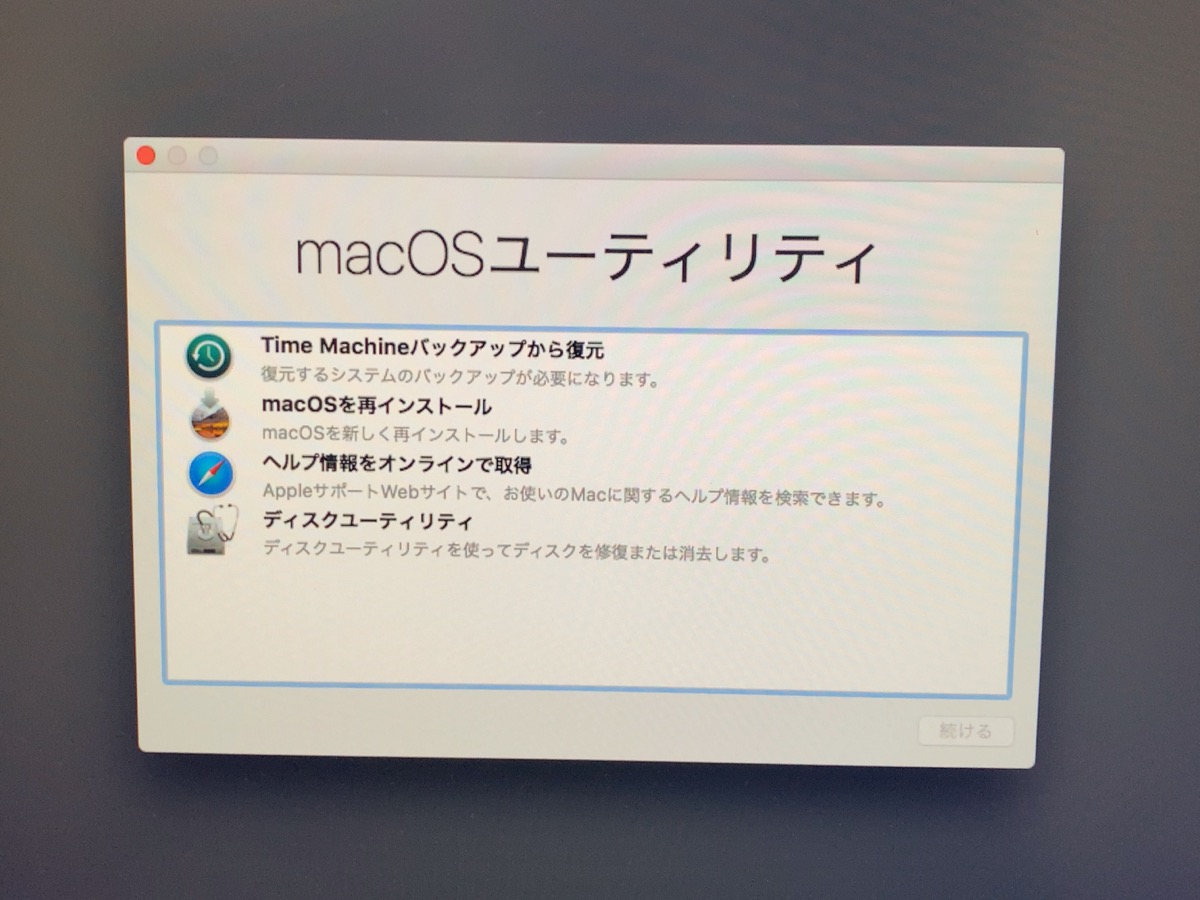
リカバリーモードもしくは画像のようなmacOSユーティリティが表示されたらOKです。
言語を選ぶように指示がでたら日本語か英語を選びましょう。
ディスクユーティリティを選択します。
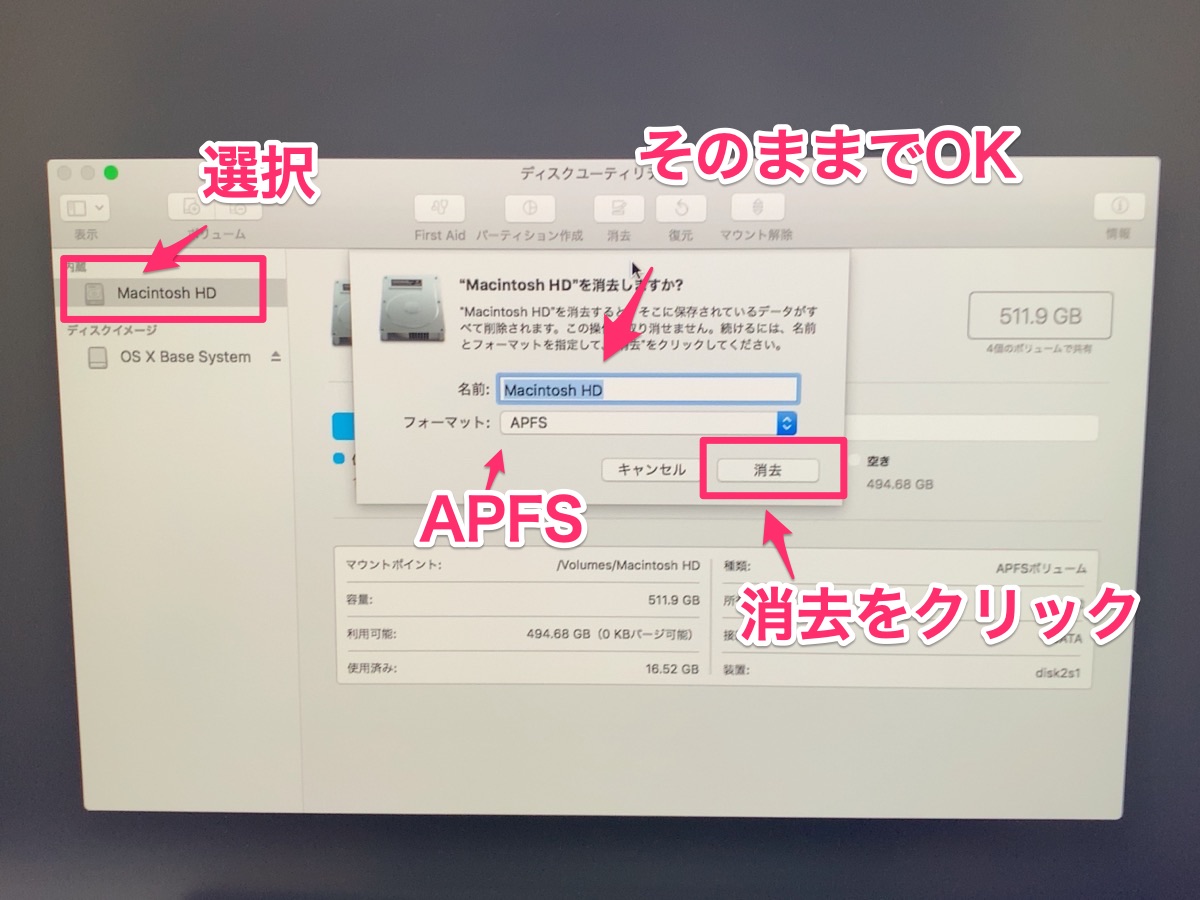
[Macintosh HD]を選択して「消去」をクリックします。
消去しますか?と聞かれるので内容を確認して消去ボタンをクリックします。
フォーマットはAPFSが推奨されています。
名前は標準でOKです。
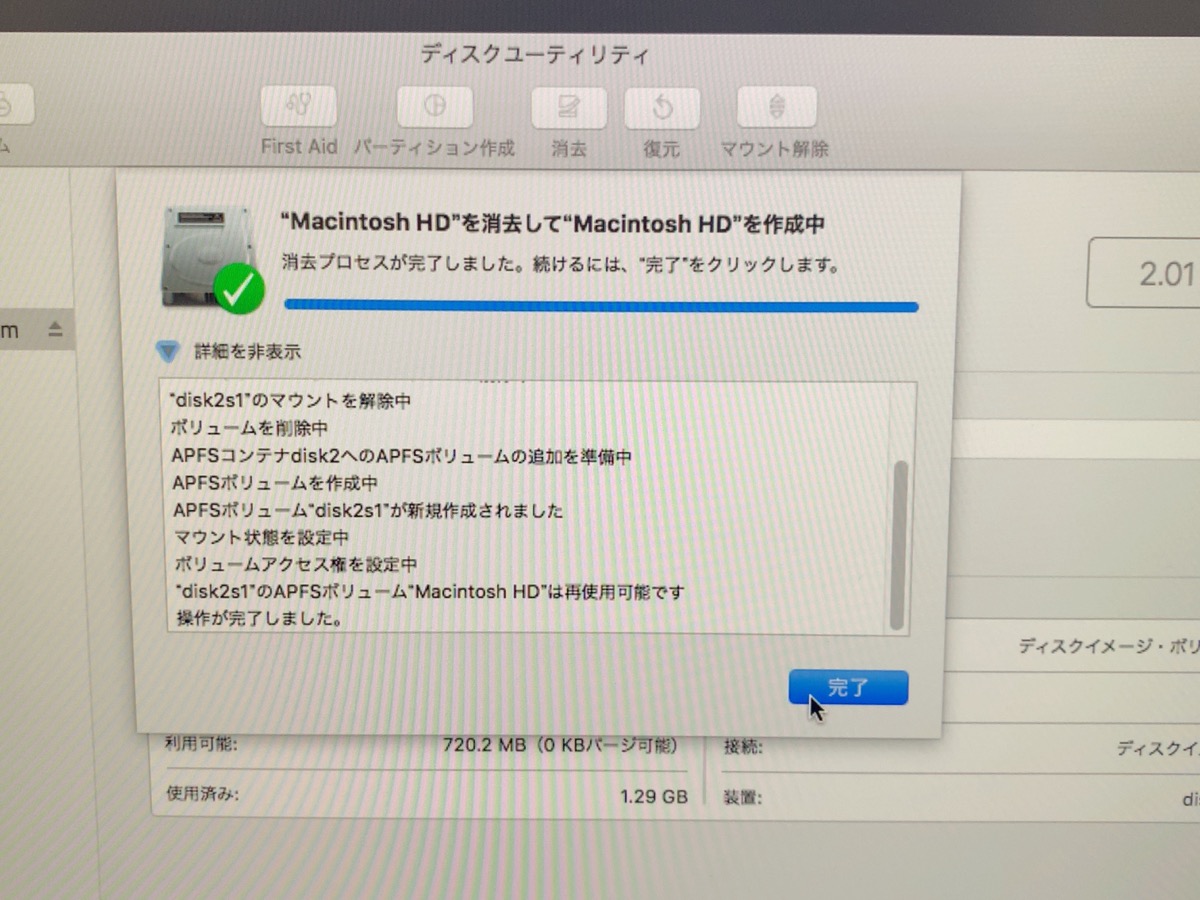
これで無事にMacが消去されました。
Macユーティリティに戻ります。
Mac OSのクリーンインストールを行う
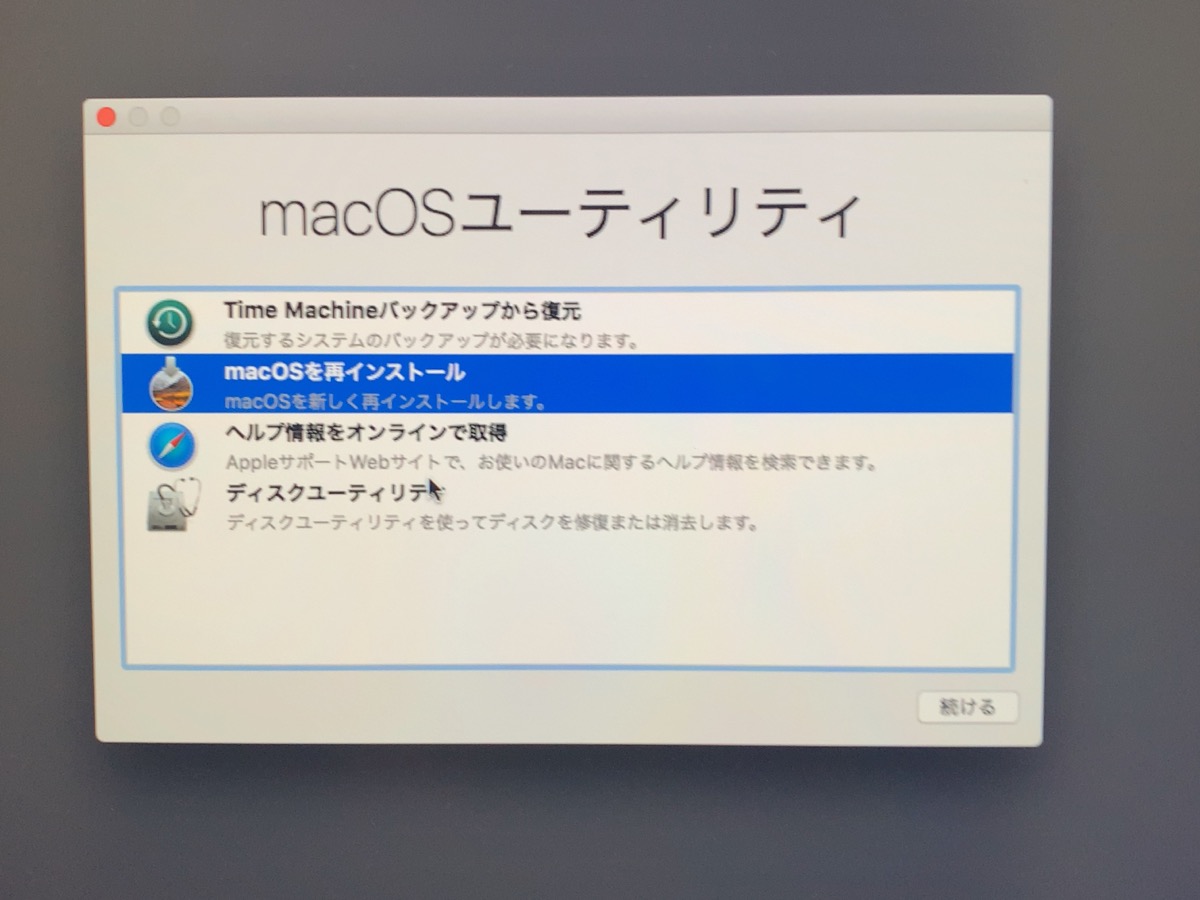
「macOSを再インストール」というメニューを選択します。
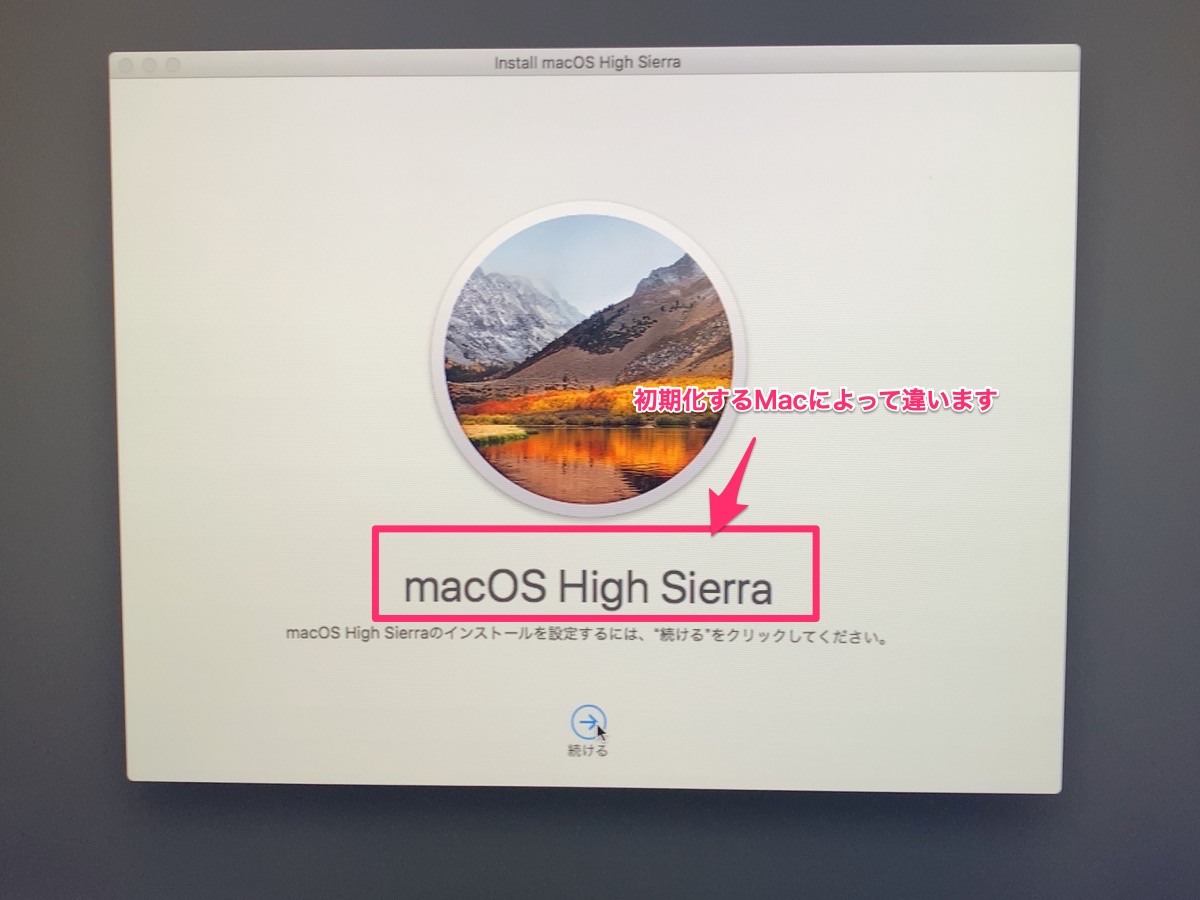
インストールできるmacOSのバージョンは初期化する
Mac miniのモデルによって変わります。
この機種はMac mini 2011モデルなのでHigh Sierraになるようですね。
まだまだ現役で使えるOSです。
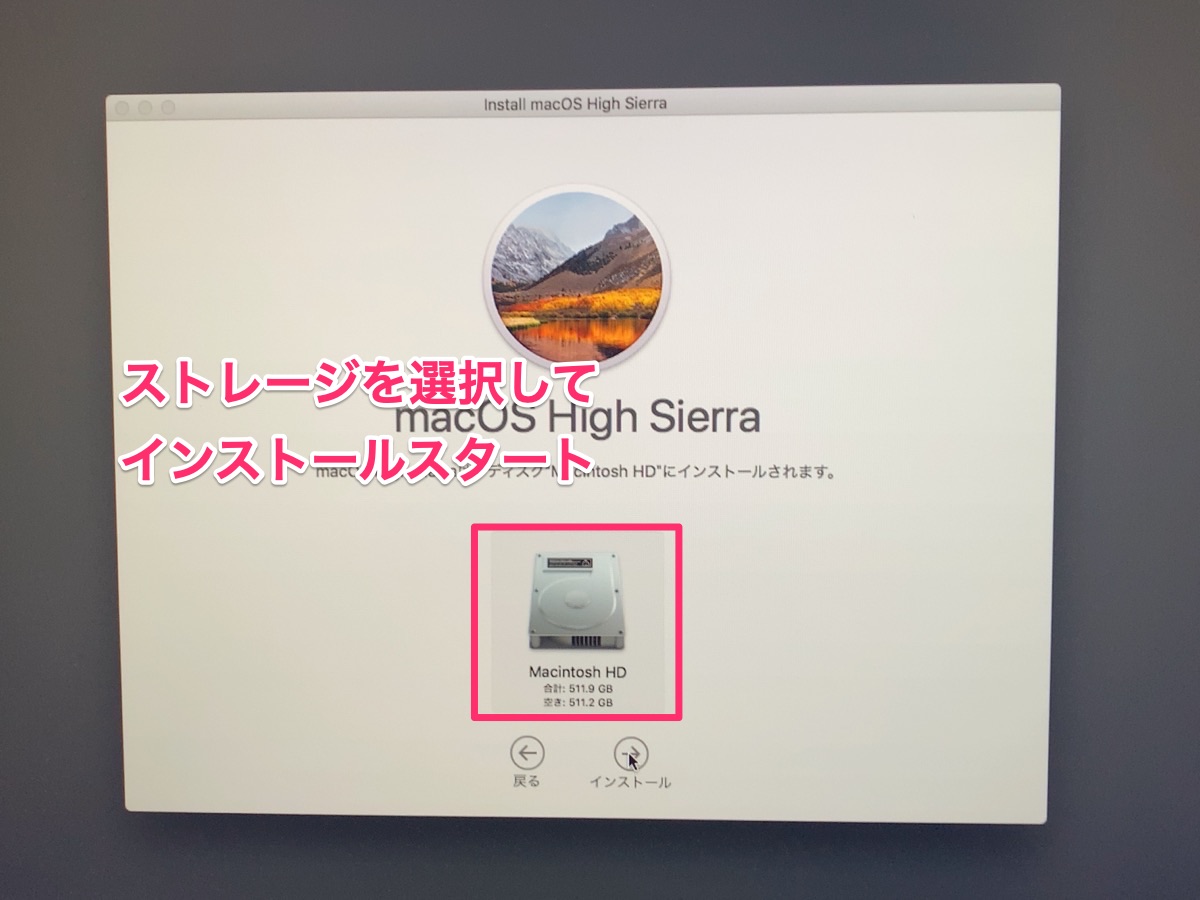
先ほど消去したストレージを選択して、「インストール」ボタンをクリックします。
これで完全リフレッシュになります。
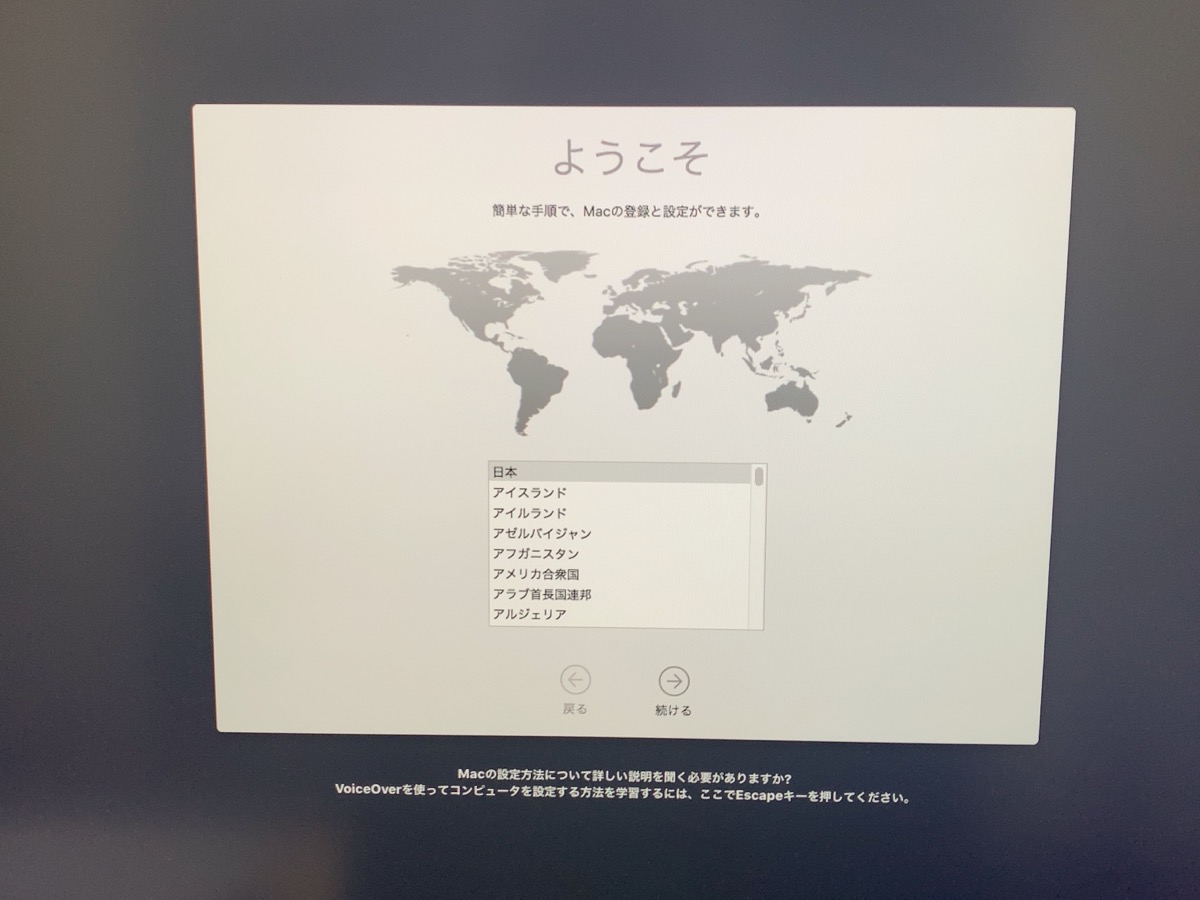
この画面がでたら初期化の完了です。
この状態で電源オフして次の方に譲渡しましょう。
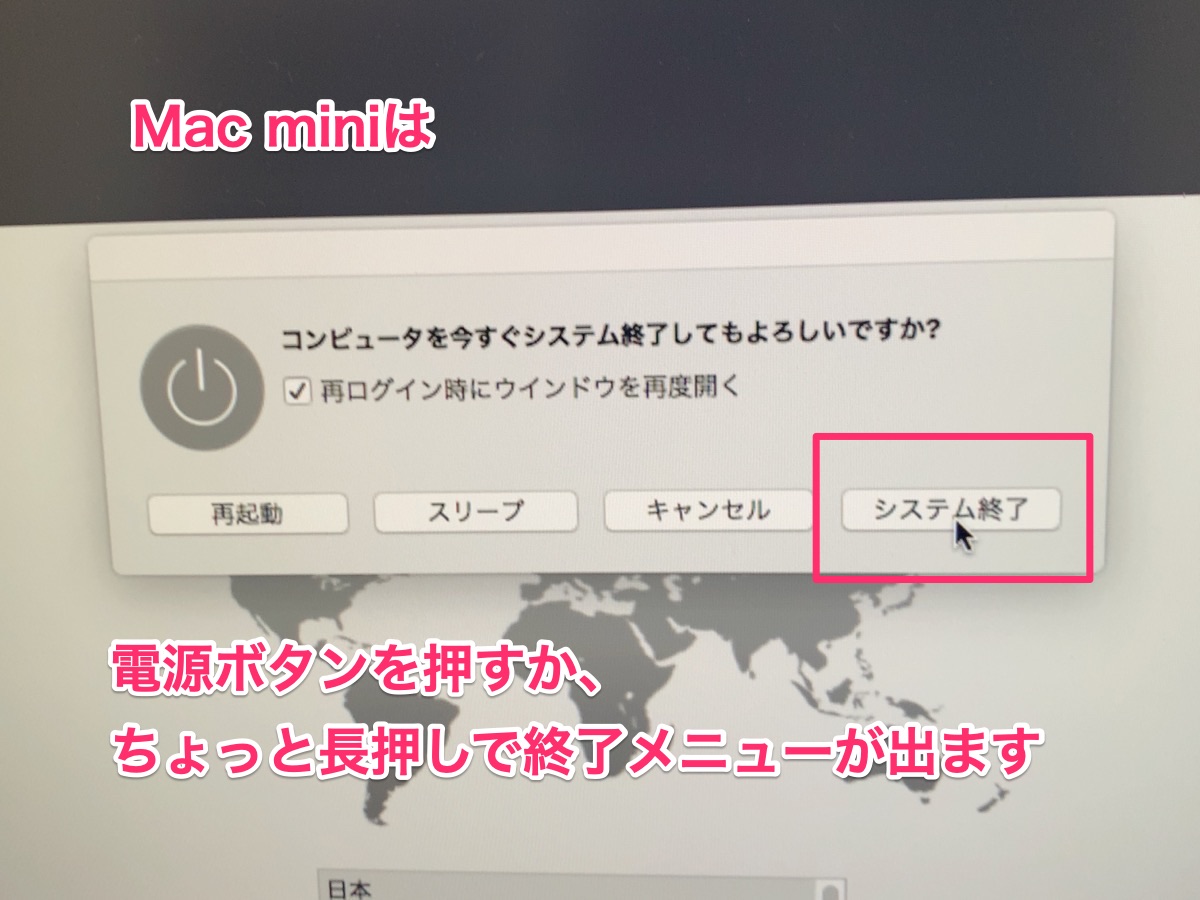
電源オフのやり方ですが、
Mac miniは電源ボタンを押すか、ちょっと長押しで終了メニューが出ますので
システム終了ボタンをクリックして安全に電源オフしてください。
Macを売るならまず簡単査定をやろう
Macを個人売買で売るのに自信がない方は専門ショップで査定してもらうか、
買い取ってもらう方が簡単で安心です。
壊れていても大丈夫です。Macはそれなりに値段がつきます。
まずは相談してみてはいかがでしょうか。
Macの買取はリサイクルショップに持ち込むよりも専門ショップの方が高額買取になりますし、専門家なので安心です。





